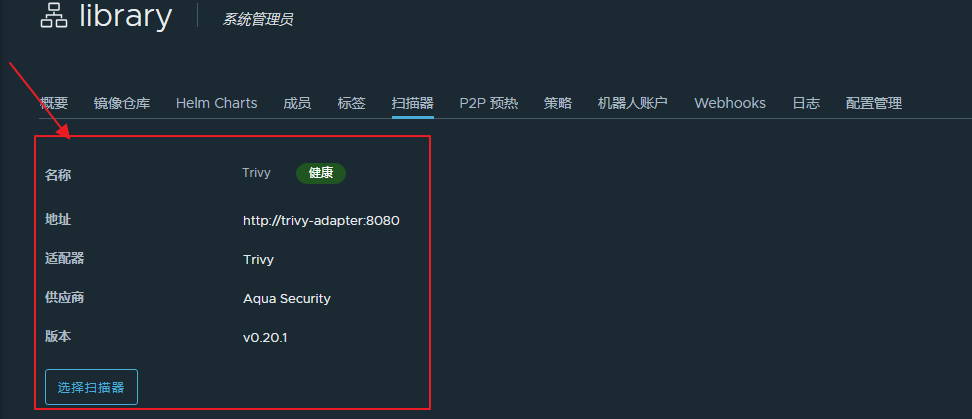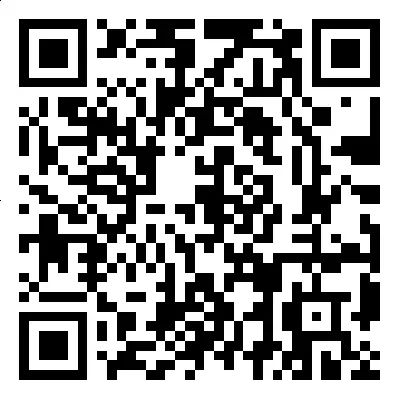计算机的发展史
计算机的发展大致可以分为五个阶段,每个阶段都代表了技术的重大进步:
-
第一代计算机(1940年代中期 - 1950年代中期):电子管计算机
- 第一代计算机使用电子管作为主要的电子元件。
- 代表性机器:ENIAC(1946年),这是世界上第一台通用电子数字计算机。
- 特点:体积庞大、耗电多、运算速度较慢、发热量大。
- 主要应用:科学计算、军事用途。
-
第二代计算机(1950年代中期 - 1960年代中期):晶体管计算机
- 这一代计算机使用了晶体管代替电子管,体积和能耗大幅缩小。
- 代表性机器:IBM 7094。
- 特点:运算速度提高,可靠性增加,机器变得更小、更节能。
- 主要应用:科研、商业数据处理。
-
第三代计算机(1960年代中期 - 1970年代):集成电路(IC)计算机
- 使用了集成电路(IC),即在一块硅片上集成多个晶体管。
- 代表性机器:IBM 360。
- 特点:大大提升了运算速度和效率,计算机开始进入更多商业应用领域。
- 主要应用:商业管理、金融、政府部门。
-
第四代计算机(1970年代 - 现今):大规模集成电路(LSI/VLSI)计算机
- 使用了大规模集成电路(LSI)和超大规模集成电路(VLSI)。
- 代表性机器:个人电脑(PC)、苹果II、IBM PC。
- 特点:计算机体积进一步缩小,性能显著提升,价格降低,个人电脑开始普及。
- 主要应用:家庭、办公、工业、教育等各个领域。
-
第五代计算机(现今 - 未来):人工智能和量子计算
- 当前的发展方向是人工智能(AI)和量子计算,计算机开始具备自主学习、推理和处理大量数据的能力。
- 人工智能计算机能够进行复杂的模式识别、自然语言处理等任务。
- 量子计算通过量子比特(qubit)进行计算,理论上可以在某些特定问题上远超经典计算机的性能。
计算机的组成
计算机的基本组成通常分为硬件和软件两个部分。
1. 硬件
计算机硬件由多个部分构成,每个部分都有其特定的功能:
- 中央处理器(CPU):计算机的“大脑”,负责解释并执行指令。
- 内存(RAM):用于暂时存储计算机当前正在处理的数据,断电后数据丢失。
- 存储设备:用于长期存储数据,如硬盘(HDD)、固态硬盘(SSD)。
- 输入设备:用户与计算机交互的设备,例如键盘、鼠标、触摸屏。
- 输出设备:计算机输出信息的设备,例如显示器、打印机、扬声器。
- 主板:连接所有硬件设备的核心电路板。
- 电源供应器(PSU):为计算机提供电力。
- 网络接口:允许计算机通过有线或无线方式连接到网络。
2. 软件
软件是计算机中运行的程序,通常分为两大类:
- 系统软件:如操作系统(OS),管理计算机硬件并为应用程序提供运行环境。常见的操作系统包括Windows、Linux、macOS等。
- 应用软件:为用户完成特定任务而开发的软件,如办公软件、浏览器、游戏等。
现代计算机的发展趋势
- 云计算:越来越多的计算和存储工作转移到云端。
- 物联网(IoT):各种设备联网协同工作,带来了数据的爆发式增长。
- 边缘计算:部分计算任务在接近数据源的边缘设备上处理,以减少延迟和带宽压力。
- 5G通信:推动了高带宽、低延迟的应用场景,如自动驾驶、远程医疗等。
计算机硬件的功能可以根据各个组件的不同作用进行详细区分。以下是计算机主要硬件的具体功能划分:
1. 中央处理器(CPU)
- 功能:CPU是计算机的核心部分,负责处理所有计算和控制任务。它从内存中获取指令,解码并执行这些指令。
- 组成:
- 控制单元(Control Unit):管理和协调计算机内部所有部件的操作,控制数据流。
- 算术逻辑单元(ALU, Arithmetic Logic Unit):执行基本的算术运算(如加法、减法)和逻辑运算(如与、或、非)。
- 寄存器(Registers):CPU内部的高速存储单元,用于暂时存储当前正在处理的数据和指令。
- 作用:执行系统软件和应用软件中的指令,负责程序控制和数据处理。
2. 内存(RAM,随机存取存储器)
- 功能:RAM用于临时存储当前运行中的程序和数据,CPU可以快速从内存中读取和写入数据。它决定了计算机能够同时处理多少任务(多任务能力)以及程序运行的速度。
- 特性:断电后数据会丢失,因此RAM只能用于短期存储。
3. 存储设备
- 功能:存储设备用于长期保存数据,即使计算机断电数据也不会丢失。根据性能和使用场景,存储设备分为以下几类:
- 硬盘驱动器(HDD):通过机械旋转磁盘来存储数据,容量大,成本低,但读写速度较慢。
- 固态硬盘(SSD):通过闪存芯片存储数据,读写速度远快于HDD,但成本较高。
- 外部存储设备:如USB闪存、光盘等,用于数据的便携存储和传输。
4. 主板(Motherboard)
- 功能:主板是连接所有硬件组件的核心平台,负责硬件设备之间的数据传输和通信。它包含插槽和接口,用于连接CPU、内存、存储设备、显卡等各种硬件。
- 作用:
- 提供电源和信号传输通道。
- 控制硬件之间的协调工作。
- 集成多种接口,如USB、网络、音频接口等。
5. 输入设备
- 功能:输入设备用于接收用户的指令或数据,并将其传送到计算机中进行处理。常见输入设备包括:
- 键盘:用于输入文本、指令。
- 鼠标:用于图形界面的指针控制和选择。
- 触摸屏:通过手指触摸进行操作。
- 扫描仪:将物理文档转化为数字数据。
6. 输出设备
- 功能:输出设备用于将计算机处理后的数据或结果呈现给用户。常见输出设备包括:
- 显示器(Monitor):将计算结果、图像、视频等信息以可视化形式显示出来。
- 打印机:将数字文档、图像打印成纸质文档。
- 扬声器:输出音频信号,用于播放声音。
7. 电源供应器(PSU,Power Supply Unit)
- 功能:PSU负责为计算机各个部件提供稳定的电力供应。它将外部交流电(AC)转换为计算机所需的直流电(DC)。
- 作用:维持计算机的正常工作,保护系统免受电压波动的影响。
8. 显卡(GPU,Graphics Processing Unit)
- 功能:GPU专门用于处理与图形相关的运算任务,如图像渲染、视频解码、3D建模等。它卸载了CPU的部分工作,尤其在需要高性能图形处理的游戏、视频编辑、人工智能等应用中起关键作用。
- 组成:
- 显存(VRAM):用于存储图形数据和图像纹理。
- 处理核心:负责处理图像和视频的运算任务。
9. 网络接口卡(NIC, Network Interface Card)
- 功能:网络接口卡用于连接计算机与网络,支持有线(如以太网)和无线(如Wi-Fi)网络通信。
- 作用:通过网络接口卡,计算机可以与其他设备或互联网进行数据交换,实现网络通信。
10. 散热系统
- 功能:计算机在运行时会产生大量热量,散热系统用于控制计算机内部温度,确保其稳定运行。散热系统通常包括:
- 风扇:用于空气流动,散热。
- 散热片:通过增大接触面积,提升散热效果。
- 液冷系统:通过液体循环冷却高性能部件,如CPU和GPU。
现代计算机中的硬件功能协调
现代计算机中的硬件部件之间相互协同工作,CPU作为核心处理器,通过内存和存储设备获取指令和数据,并通过输入设备接收用户输入,将结果通过输出设备呈现,同时通过主板和网络接口卡与外部设备和网络连接,各种部件依靠电源供应器提供电力保障,并通过散热系统维持稳定运行。
计算机CPU的性能比较主要集中在两大主要制造商——英特尔(Intel)和AMD(Advanced Micro Devices)。此外,近年来苹果(Apple)的自研芯片(M系列)和ARM架构也逐渐成为关注的焦点。我们可以从性能、功耗、性价比、工艺制程、兼容性等方面来进行比较。
1. 英特尔(Intel)CPU
英特尔是市场上历史最悠久的CPU制造商之一,特别是在高性能计算和数据中心市场具有很强的影响力。
优势
- 单核性能强:英特尔在单核性能和高频率(主频)方面表现出色,特别是在高负载、单线程应用(如游戏、设计软件)中具有领先地位。
- 频率提升技术:英特尔的Turbo Boost技术能在高负载时动态提升单个核心的频率,带来更好的单线程性能。
- 兼容性与生态系统广泛:英特尔的x86架构在桌面级计算、服务器和高性能计算领域拥有广泛的应用生态,适用于各种软件和操作系统。
- 技术领先:英特尔在集成显卡(iGPU)技术上有着不错的表现,如Intel Iris Xe,在轻量级图形处理上表现较好。
劣势
- 多核性能相对落后:与AMD相比,英特尔在多核、多线程工作负载(如视频渲染、科学计算)方面的表现相对较弱,尤其是相同价格范围的处理器。
- 能效比:尽管英特尔在单核性能上领先,但功耗较高的情况会影响其在移动设备(如笔记本)中的续航表现。
- 工艺制程滞后:在2020年之前,英特尔的10nm和7nm工艺进展缓慢,这使得AMD在工艺制程上有时处于领先地位。
代表型号
- 桌面端:Intel Core i9-13900K,Intel Core i7-13700K。
- 移动端:Intel Core i7-13700H,Intel Core i5-13500H。
2. AMD CPU
AMD近年来通过其Ryzen系列和EPYC服务器处理器在性能和性价比上大幅提升,与英特尔形成了直接竞争。
优势
- 多核性能强大:AMD采用Zen架构,在多核、多线程处理能力上处于领先,特别是在多任务处理、视频渲染、虚拟化和服务器工作负载中表现突出。
- 性价比高:在相同价格范围内,AMD提供的核心和线程数往往高于英特尔,特别是在中高端市场(如Ryzen 5 和 Ryzen 7 系列)。
- 7nm工艺领先:AMD的最新处理器(如Ryzen 7000系列)采用了台积电的7nm制程工艺,能效比相对较高,这在降低功耗和发热量方面有一定优势。
- PCIe 4.0/5.0支持:AMD较早支持了PCIe 4.0(现在已支持5.0),这在存储和显卡性能提升上有着较大帮助。
劣势
- 单核性能稍弱:尽管Zen 3和Zen 4架构提升了单核性能,但在某些单线程任务(如特定游戏)中,英特尔的处理器表现更好。
- 集成显卡(iGPU)性能较弱:相比英特尔的集成显卡,AMD的Vega和RDNA 2集成显卡在桌面和笔记本电脑中表现相对不如专门的独立显卡。
代表型号
- 桌面端:AMD Ryzen 9 7950X,AMD Ryzen 7 7800X3D。
- 移动端:AMD Ryzen 9 7945HX,AMD Ryzen 7 7840HS。
3. 苹果M系列芯片(Apple Silicon)
苹果自研的M系列芯片基于ARM架构,近年来凭借M1、M1 Pro、M2等系列,成为了笔记本和桌面电脑领域的重要参与者。
优势
- 能效比超高:苹果的M系列芯片在能效方面表现突出,能够在低功耗的情况下提供极高的性能,非常适合移动设备和超薄笔记本。
- 统一架构设计:苹果M系列芯片整合了CPU、GPU、NPU(神经引擎)以及内存,通过统一内存架构(Unified Memory Architecture, UMA),大幅提高了数据处理的效率。
- 优秀的图形处理能力:M系列芯片内置高性能GPU,对于图形处理、视频编辑和AI计算都有出色的表现。
- 深度优化的软件生态:苹果的硬件和macOS紧密集成,提供了极佳的用户体验,尤其是在视频编辑、音频处理等创意工作上有着出色表现。
劣势
- 不适合Windows用户:苹果的M系列芯片无法运行传统的x86 Windows程序,限制了其在多平台使用上的灵活性。
- 游戏性能不足:虽然苹果M系列的GPU性能不错,但与高端独立显卡相比,其游戏性能仍然不足。
代表型号
- 桌面端/笔记本端:Apple M1、M1 Pro、M1 Max,Apple M2、M2 Pro、M2 Max。
4. ARM架构处理器
除了苹果的M系列芯片外,ARM架构在移动设备和嵌入式系统中广泛使用,最近也逐渐进入服务器和高性能计算领域。
优势
- 低功耗:ARM架构处理器具有极低的功耗,非常适合移动设备、物联网设备和嵌入式系统。
- 高可扩展性:ARM处理器的架构可以根据需要调整核心数量和性能,支持从微控制器到高性能服务器的应用。
- 广泛的移动生态:大多数智能手机和移动设备(如Android设备)都使用ARM架构,形成了广泛的应用生态。
劣势
- 桌面市场表现较弱:尽管ARM在移动和嵌入式设备中占据主导地位,但在桌面级计算和高性能工作站中,其性能和生态仍不如x86架构强大。
代表型号
- 移动端:高通Snapdragon系列,三星Exynos系列。
性能比较总结
- 单核性能:英特尔的单核性能强,特别是在高主频和单线程应用中领先,适合对单核性能要求高的场景(如游戏、办公软件)。
- 多核性能:AMD的多核性能占优,尤其在多任务处理、视频渲染等领域表现突出。相同价位的AMD处理器提供更多核心和线程数。
- 能效比:苹果M系列芯片凭借ARM架构提供了极高的能效比,特别是在移动设备和超薄笔记本电脑中表现优秀。
- 性价比:AMD通常在性价比上占优势,提供了更多的核心数和更高的多线程性能,特别是在中端和高端市场。
- 生态系统与兼容性:英特尔在广泛的兼容性上仍然领先,尤其是在服务器、企业市场和软件支持方面。而苹果的M系列芯片虽然性能出色,但其生态系统相对封闭,不适合所有用户。
总体而言,选择不同厂商的CPU取决于具体的使用需求:
- 游戏用户可能更偏向英特尔或AMD的高端处理器;
- 创意工作如视频编辑则适合使用苹果的M系列芯片;
- 多任务和性价比的需求往往让AMD成为不错的选择。
常见的操作系统可以分为几大类:桌面操作系统、服务器操作系统、移动操作系统和嵌入式操作系统。每一类操作系统在不同的应用场景下有着不同的功能和特点。以下是几类常见的操作系统及其代表:
1. 桌面操作系统
这些操作系统主要用于个人计算机(PC)和笔记本电脑,面向日常工作、娱乐和生产力应用。
Windows
- 开发商:微软(Microsoft)
- 代表版本:Windows 11, Windows 10, Windows 8.1, Windows 7
- 特点:
- 世界上使用最广泛的桌面操作系统,支持丰富的软件和硬件生态。
- 用户界面友好,适合各类用户,包括家庭、企业和专业用户。
- 对游戏、办公软件(如Microsoft Office)支持非常好。
- 内置丰富的管理工具和安全功能,如Windows Defender和BitLocker加密。
- 缺点:随着功能的增加,对硬件的要求越来越高。
macOS
- 开发商:苹果公司(Apple Inc.)
- 代表版本:macOS Sonoma, macOS Ventura, macOS Monterey
- 特点:
- 只运行在苹果的Mac电脑上,硬件和软件高度集成,提供一致的用户体验。
- 优秀的图形界面,适合创意工作(如图形设计、视频编辑等)。
- 集成了丰富的应用,如Safari浏览器、iMessage、Apple Music等。
- 安全性强,基于Unix的底层架构,拥有良好的系统稳定性和安全性。
- 缺点:软件生态相对Windows较小,且硬件价格较高。
Linux
- 开发商:社区驱动(多个发行版)
- 代表版本:Ubuntu, Fedora, Debian, Arch Linux, Linux Mint
- 特点:
- 开源免费,可以自由修改和发布,拥有广泛的开发者社区支持。
- 适用于开发者和系统管理员,由于其稳定性和灵活性常用于服务器环境,但也有适合普通用户的桌面版本。
- 安全性高,适合喜欢定制和掌控操作系统的高级用户。
- 缺点:不如Windows和macOS那样用户友好,部分软件支持较少,尤其是游戏和商业软件。
2. 服务器操作系统
服务器操作系统主要用于数据中心、网络服务器和企业级环境,设计上注重稳定性、性能和安全性。
Windows Server
- 开发商:微软(Microsoft)
- 代表版本:Windows Server 2022, Windows Server 2019
- 特点:
- 类似Windows桌面操作系统,但优化了服务器功能,如文件共享、虚拟化(Hyper-V)、目录服务(Active Directory)。
- 易于管理,适合企业使用,特别是与其他微软服务如Azure、Office 365的集成。
- 提供强大的图形用户界面和命令行工具。
Linux
- 开发商:社区驱动(多个发行版)
- 代表版本:CentOS, Ubuntu Server, Red Hat Enterprise Linux (RHEL), Debian
- 特点:
- 开源免费,常用于网络服务器和高性能计算环境。
- 灵活性和可扩展性高,支持各种硬件平台,并且资源消耗较低。
- 广泛用于Web服务器、数据库服务器和虚拟化平台,如Apache、Nginx、MySQL。
- 缺点:需要更高的技术背景来配置和管理。
Unix
- 开发商:多个供应商,如IBM、Oracle
- 代表版本:AIX(IBM)、Solaris(Oracle)、HP-UX(Hewlett Packard)
- 特点:
- 主要用于大型企业服务器,可靠性和稳定性非常高。
- 提供强大的多用户、多任务功能,适用于高负载的企业应用。
- 缺点:与Linux相比,Unix系统的商业化产品价格较高,使用较为复杂。
3. 移动操作系统
移动操作系统专为智能手机、平板电脑和其他移动设备设计,主要用于提供触屏优化的用户界面和移动功能。
Android
- 开发商:谷歌(Google)
- 特点:
- 世界上最广泛使用的移动操作系统,基于Linux内核,支持多种设备和硬件制造商。
- 高度可定制,支持丰富的应用商店(Google Play)和第三方应用。
- 开源免费,允许设备制造商对其进行自定义。
- 缺点:系统的碎片化问题较为严重,部分设备无法及时获得系统更新。
iOS
- 开发商:苹果公司(Apple Inc.)
- 特点:
- 只用于苹果的iPhone和iPad设备,和硬件深度集成,性能优化出色。
- 用户体验流畅,界面简洁,拥有强大的生态系统(App Store、iCloud、Apple Pay等)。
- 安全性和隐私保护严格,频繁的安全更新。
- 缺点:相比Android,系统封闭性强,用户自由定制的空间较小。
HarmonyOS
- 开发商:华为(Huawei)
- 特点:
- 华为为应对外部压力推出的自研操作系统,主要应用于智能手机、平板电脑、智能家居设备。
- 基于微内核设计,能够在多个设备间无缝运行,实现“全场景”互联互通。
- 虽然是新兴系统,但生态仍在建设中,相比Android和iOS有一定的应用短缺问题。
4. 嵌入式操作系统
嵌入式操作系统用于各种嵌入式设备,如物联网设备、工业控制、汽车系统等,通常要求系统的体积小、实时性强和能效高。
嵌入式Linux
- 开发商:社区驱动,多个发行版
- 特点:
- 开源可定制,适合广泛的嵌入式设备,如路由器、家电、工业控制设备。
- 由于体积小,Linux内核可以被裁剪到嵌入式设备中,具有低资源占用和高性能的优势。
- 缺点:需要较高的技术背景进行定制和开发。
VxWorks
- 开发商:风河系统公司(Wind River Systems)
- 特点:
- 实时操作系统(RTOS),用于对实时性有高要求的领域,如航空航天、医疗设备、自动驾驶汽车等。
- 高度可靠和安全,支持多任务并发和高效的资源管理。
- 商业操作系统,成本较高。
FreeRTOS
- 开发商:Amazon Web Services (AWS)
- 特点:
- 开源免费的实时操作系统,主要应用于小型物联网设备。
- 轻量级,内核体积小,非常适合低功耗设备。
- 得到了广泛的开发支持,兼容多种微控制器平台。
总结
不同的操作系统适用于不同的应用场景:
- 桌面端:Windows适合广泛的消费者和企业用户,macOS适合苹果设备用户和创意工作者,Linux适合开发者和高级用户。
- 服务器端:Windows Server易于集成微软服务,Linux服务器是Web和应用服务器的首选,Unix适用于大型企业环境。
- 移动端:Android占据市场主导地位,iOS专注于高端市场,HarmonyOS在中国市场逐渐扩大。
- 嵌入式系统:Linux和实时操作系统(RTOS)在嵌入式领域广泛应用。
计算机网络的发展史
计算机网络的发展大致可以分为以下几个重要阶段,每个阶段都推动了网络技术的进步和普及:
1. 初期阶段(1960年代 - 1970年代)
- 1960年代:计算机网络的雏形最早出现在20世纪60年代,主要是为了共享大型计算资源。早期的网络开发由美国国防部资助,用于军事和学术目的。
- ARPANET(1969年):这是世界上第一个分组交换网络,由美国国防部高级研究计划局(ARPA)开发,是现代互联网的前身。ARPANET的建立证明了不同位置的计算机可以通过网络实现通信。
- NCP协议(1970年):最早的网络控制协议,用于处理数据传输,后来被TCP/IP取代。
2. 互联网的诞生与普及(1980年代 - 1990年代)
-
1980年代初:
- TCP/IP协议(1983年):TCP/IP(传输控制协议/网际协议)成为ARPANET的标准协议,标志着现代互联网的正式诞生。它使不同类型的计算机和网络能够通过共同的协议进行通信。
- 域名系统(DNS, 1984年):为了解决IP地址难以记忆的问题,DNS系统被引入,将易记的域名(如example.com)映射到IP地址,极大简化了互联网的使用。
-
1990年代:
- 万维网(WWW, 1991年):蒂姆·伯纳斯-李发明了万维网,开发了第一个网页浏览器和HTML标记语言,使互联网不仅仅局限于科学和政府机构,还向公众开放,成为信息和通信的全球平台。
- 互联网大规模普及:随着ISP(互联网服务提供商)提供接入服务,互联网开始迅速普及。电子邮件、网页浏览、FTP等应用得到广泛使用。
3. 高速宽带与无线网络的兴起(2000年代)
- 宽带互联网:随着ADSL、光纤技术的发展,互联网接入速度大幅提升,用户可以高速下载和上传数据,这为流媒体、在线游戏和高清视频等新应用铺平了道路。
- 无线网络(Wi-Fi):Wi-Fi技术在这一阶段开始大规模普及,允许用户通过无线方式连接互联网,大大增加了上网的便利性。
4. 移动互联网和云计算(2010年代)
- 智能手机的普及:智能手机和移动互联网的发展推动了全球信息网络的扩展。4G移动通信技术允许用户随时随地通过智能设备连接互联网,使用社交媒体、视频流和云存储等应用。
- 云计算:云计算的出现使得数据和服务可以通过互联网进行远程存储和访问,降低了企业部署和管理IT基础设施的成本。
5. 未来发展方向(2020年代及以后)
- 5G网络:5G技术的推出提供了更高的带宽、更低的延迟和更高的连接密度,推动了自动驾驶、物联网(IoT)和增强现实/虚拟现实(AR/VR)等前沿应用的发展。
- 物联网(IoT):越来越多的设备(如家用电器、汽车、医疗设备)连接到互联网,形成了物联网,这为智能家居、智慧城市和工业自动化等提供了基础。
- 量子网络:基于量子计算和量子通信技术的量子网络正在研究中,未来可能会彻底改变信息传输的安全性和效率。
计算机网络配置
计算机网络配置是指将计算机、网络设备和软件正确设置,以确保网络通信的正常运行。配置通常包括网络硬件的设置、IP地址分配、路由配置、DNS设置、网络安全配置等。以下是常见的网络配置步骤和要点:
1. IP地址配置
每台连接到网络的计算机或设备都需要一个唯一的IP地址来进行通信。IP地址分为IPv4和IPv6,常见的配置方法有:
-
静态IP地址:手动为每台设备分配固定的IP地址。适用于服务器、打印机等需要固定地址的设备。
- 配置步骤:
- 打开网络设置。
- 选择“手动”或“静态IP”配置方式。
- 输入IP地址、子网掩码(如255.255.255.0)、网关(通常是路由器的IP地址)和DNS服务器地址。
- 配置步骤:
-
动态IP地址(DHCP):通过动态主机配置协议(DHCP)自动分配IP地址。大多数家庭网络和小型企业网络使用此配置方式。
- 配置步骤:
- 在路由器或DHCP服务器上启用DHCP功能。
- 计算机或设备设置为“自动获取IP地址”模式。
- 配置步骤:
2. 子网掩码配置
- 功能:子网掩码用于将网络分为更小的子网。常见的子网掩码为255.255.255.0,它表示网络中的前24位是网络地址,后8位是主机地址。
- 配置方法:通常与IP地址一起配置,可以在手动配置IP地址时设置子网掩码。
3. 默认网关配置
- 功能:默认网关是计算机与外部网络(如互联网)通信的出口。通常,默认网关是网络中的路由器或防火墙设备的IP地址。
- 配置方法:在静态IP地址配置时,网关地址需要手动设置;使用DHCP时,网关地址由DHCP服务器自动分配。
4. DNS服务器配置
- 功能:DNS(域名系统)将域名解析为IP地址,使用户可以通过易记的域名(如google.com)访问网站,而不需要记住复杂的IP地址。
- 配置方法:
- 手动配置:在网络设置中手动输入DNS服务器的地址,如Google的公共DNS服务器(8.8.8.8)。
- 自动配置:通过DHCP服务器自动分配DNS服务器地址。
5. 路由配置
- 功能:路由器负责将数据包在不同网络之间进行转发。路由配置确保本地网络与外部网络(如互联网)之间的数据传输。
- 静态路由:管理员手动配置路由路径,适用于小型网络或特殊网络拓扑。
- 动态路由:通过路由协议(如RIP、OSPF)自动更新和选择最佳路由路径,适用于大规模网络。
6. 无线网络配置(Wi-Fi)
- 功能:Wi-Fi是无线局域网(WLAN)的一种形式,允许设备通过无线方式连接到网络。
- 配置方法:
- 在路由器或无线接入点(AP)上设置SSID(无线网络名称)。
- 配置无线加密方式(如WPA2或WPA3),并设置强密码。
- 选择无线信道,以避免与其他无线网络信号干扰。
- 在设备上连接到指定的SSID,输入密码。
7. 防火墙与安全配置
- 功能:防火墙用于过滤和控制进出网络的流量,以增强网络的安全性。可以在路由器、计算机或独立的防火墙设备上配置防火墙规则。
- 配置方法:
- 设置允许或拒绝的IP地址或端口范围。
- 配置NAT(网络地址转换)规则,以隐藏内部网络的IP地址。
- 启用入侵检测系统(IDS)或入侵防御系统(IPS)以实时监控网络流量。
总之,计算机网络配置包括网络地址分配、安全设置和设备间通信的管理。这些配置确保网络设备能够高效、稳定地进行数据传输和共享。
计算机网络设备和数据传输是网络体系中两个核心组成部分。网络设备负责实现不同设备之间的互联和数据通信,而数据传输则描述了在网络中数据是如何通过不同设备从一个点传递到另一个点。下面我们详细介绍网络设备及网络中数据传输的过程。
一、计算机网络设备
计算机网络设备是确保数据通信畅通的基础硬件。常见的网络设备包括:
1. 网络接口卡(NIC - Network Interface Card)
- 功能:网络接口卡(也称为网卡)是计算机连接到网络的硬件组件。每台连接到网络的设备都需要一个网卡。网卡负责将计算机的数字信号转换为网络上能够传输的数据包,并接收并解码来自网络的数据包。
- 类型:
- 有线网卡:通过以太网电缆连接到网络。
- 无线网卡(Wi-Fi):通过无线信号连接到网络。
2. 交换机(Switch)
- 功能:交换机用于在局域网(LAN)中连接多个设备(如计算机、打印机等)。它通过检查每个数据包中的目标地址,并根据该地址只将数据转发到目标设备,而不是广播到所有设备,提升了网络效率。
- 工作在 OSI 模型的第 2 层(数据链路层),通过 MAC 地址来转发数据。
3. 路由器(Router)
- 功能:路由器用于连接不同的网络,如连接局域网(LAN)和广域网(WAN),并决定数据包的传输路径。它通过检查 IP 地址,将数据从一个网络传输到另一个网络。
- 工作在 OSI 模型的第 3 层(网络层),通过 IP 地址进行数据路由选择。
- 路由器常用于家庭网络和企业网络中,用于连接本地网络和互联网。
4. 集线器(Hub)
- 功能:集线器也是用来连接局域网中的多台设备的设备,但不同于交换机,集线器会将收到的数据包广播到所有连接的设备,而不是针对某一个目标设备。集线器是一种较为简单的网络设备,效率较低,现代网络中已很少使用。
- 工作在 OSI 模型的第 1 层(物理层)。
5. 调制解调器(Modem)
- 功能:调制解调器用于将数字信号转换为模拟信号,或反向操作,使计算机能通过电话线、光纤或有线电视线路等连接到互联网。它们常用于家庭宽带或企业互联网连接中。
- 类型:
- DSL 调制解调器:用于通过电话线进行宽带连接。
- 光纤调制解调器:用于光纤网络连接。
- 有线调制解调器:用于有线电视线路网络连接。
6. 网关(Gateway)
- 功能:网关是网络之间的接口,通常用于连接不同协议的网络。它不仅能够连接局域网和广域网,还能在不同的协议栈之间进行转换,使不同的网络设备能够通信。
- 工作在 OSI 模型的第 4-7 层,常作为应用层的设备。
7. 防火墙(Firewall)
- 功能:防火墙是一种网络安全设备,负责监控和控制网络流量。它根据预定义的安全规则来允许或拒绝进出网络的数据包,从而保护网络免受外部攻击。
- 类型:
- 软件防火墙:安装在计算机或服务器上。
- 硬件防火墙:独立的设备,通常用于企业网络。
二、网络中数据的传输过程
网络中的数据传输是通过一系列的协议和层次结构完成的。在计算机网络中,常见的数据传输模型是 OSI(开放系统互联)模型 和 TCP/IP 模型。虽然这两种模型有差异,但它们的核心思想是相似的。
1. OSI 模型中的数据传输
OSI 模型将网络通信分为 7 层,从物理层到应用层,每一层都有其专门的功能。
-
第 1 层:物理层
- 负责原始比特流的传输,即电信号或光信号在物理介质上的传递,如电缆、光纤、无线电波等。
- 设备:集线器、网线、无线电塔。
-
第 2 层:数据链路层
- 负责建立和管理物理链路,确保数据帧能够无误地传输。它通过 MAC 地址标识网络设备,并负责错误检测与纠正。
- 设备:网卡、交换机。
-
第 3 层:网络层
- 负责数据包的路由选择和传输。网络层通过 IP 地址识别设备,并决定数据包通过哪个路由器到达目标。
- 设备:路由器。
-
第 4 层:传输层
- 负责数据的可靠传输,包括流量控制、分段、重组和错误检测。传输层协议主要有 TCP(面向连接)和 UDP(非连接)。
- TCP(传输控制协议):确保数据包有序且无丢失地传输。
- UDP(用户数据报协议):提供较低延迟但不保证可靠性的传输。
-
第 5 层:会话层
- 负责管理和控制通信会话的建立、维护和终止。
-
第 6 层:表示层
- 负责数据的编码、解码、加密、解密和压缩。
-
第 7 层:应用层
- 直接与用户交互,提供如 HTTP、FTP、SMTP 等网络服务。应用层协议负责处理应用程序和网络之间的接口。
2. TCP/IP 模型中的数据传输
TCP/IP 模型是实际应用最广泛的网络传输模型,主要用于互联网。它将网络通信分为 4 层:
- 网络接口层:对应 OSI 模型的物理层和数据链路层,负责底层硬件通信。
- 网络层(Internet Layer):对应 OSI 模型的网络层,主要协议是 IP 协议,负责数据包的寻址和路由选择。
- 传输层(Transport Layer):对应 OSI 模型的传输层,主要有 TCP 和 UDP 协议。
- 应用层(Application Layer):对应 OSI 模型的应用层、表示层和会话层,提供用户所需的网络服务。
三、数据传输过程的详细介绍
-
数据封装和解封装
- 在发送数据时,应用层生成数据,经过每一层后,数据都会被添加上一层的协议头,形成封装数据包。在接收端,数据通过各层后会相应地去除协议头,完成解封装。
-
数据包分片与重组
- 如果数据包过大,传输层会将其分成多个片段,每个片段独立传输,最终由接收端重新组装。
-
数据传输过程示例
- 假设用户在浏览网页:
- 用户在浏览器中输入 URL,请求发送到应用层,应用层使用 HTTP 协议处理请求,并将其传递给传输层。
- 传输层使用 TCP 协议将数据分成多个段,并添加序列号,用以确保数据到达后能正确组装。
- 网络层将 TCP 段打包成 IP 数据包,查找目标 IP 地址,并决定数据传输的路由。
- 数据链路层将 IP 数据包封装成帧,并通过网卡发送到物理层。
- 数据通过物理网络传输,依次经过交换机、路由器等设备,最终到达目标服务器。
- 服务器逆向解封装数据,并响应请求,数据再经过相同路径返回给用户。
- 假设用户在浏览网页:
四、总结
- 网络设备 如路由器、交换机、网卡等在网络中扮演着不同的角色,负责数据的传递、路由选择、和网络管理。
- 数据传输 涉及从应用层到物理层的多层协议与操作,通过封装和解封装、数据分片、路由选择等过程,数据可以在全球范围内从一台设备传递到另一台设备。
Windows 操作系统中有许多常用的命令行指令,特别是在 命令提示符(Command Prompt) 或 PowerShell 中。这些命令可以用于系统管理、文件管理、网络操作等。以下是一些常用的 Windows 命令:
一、文件和目录操作
1. 查看当前目录
dir:列出当前目录中的文件和文件夹。dir
2. 切换目录
cd:切换到其他目录。cd C:\Windows # 进入 C:\Windows 目录 cd .. # 返回上一级目录
3. 创建目录
mkdir:创建一个新目录。mkdir NewFolder # 创建 NewFolder 文件夹
4. 删除目录
-
rmdir:删除空目录。rmdir OldFolder # 删除 OldFolder 文件夹 -
rmdir /s:删除非空目录及其包含的所有文件和文件夹。rmdir /s C:\MyFolder # 删除 C:\MyFolder 及其所有内容
5. 复制文件
copy:复制文件。copy file1.txt C:\Backup # 复制 file1.txt 到 C:\Backup
6. 移动文件
move:移动文件或重命名文件。move file1.txt D:\Documents # 将 file1.txt 移动到 D:\Documents
7. 删除文件
del:删除文件。del file1.txt # 删除 file1.txt 文件
8. 重命名文件
ren:重命名文件或目录。ren oldfile.txt newfile.txt # 将 oldfile.txt 重命名为 newfile.txt
二、系统信息与管理
1. 查看系统 IP 地址
-
ipconfig:显示网络适配器的 IP 地址、子网掩码、默认网关等。ipconfig -
ipconfig /all:显示更详细的网络配置信息,包括 MAC 地址、DHCP 信息等。ipconfig /all
2. 查看网络连接
-
ping:测试网络连接是否正常。ping www.google.com # 测试与 www.google.com 的连接 ping 192.168.1.1 # 测试与 192.168.1.1 的连接 -
tracert:跟踪数据包在网络中的传输路径。tracert www.google.com # 跟踪到 www.google.com 的路由路径
3. 显示进程
tasklist:显示当前系统中正在运行的进程。tasklist
4. 结束进程
taskkill:结束进程。taskkill /IM notepad.exe # 结束进程名为 notepad.exe 的进程 taskkill /PID 1234 # 结束进程 ID 为 1234 的进程
5. 显示系统信息
systeminfo:显示详细的系统信息,包括操作系统版本、内存、网络配置等。systeminfo
6. 关机/重启
shutdown:关闭或重启计算机。shutdown /s /f /t 0 # 立即关闭计算机 shutdown /r /f /t 0 # 立即重启计算机
三、磁盘操作
1. 显示磁盘信息
-
diskpart:启动磁盘分区管理工具。diskpart -
chkdsk:检查磁盘错误并修复。chkdsk C: /f # 检查并修复 C 盘上的文件系统错误
2. 磁盘清理
cleanmgr:启动磁盘清理工具。cleanmgr
3. 显示磁盘空间使用情况
wmic logicaldisk get size,freespace,caption:显示磁盘的总空间和可用空间。wmic logicaldisk get size,freespace,caption
四、用户和权限管理
1. 查看当前用户
whoami:显示当前登录的用户名。whoami
2. 更改用户密码
net user:更改用户密码或管理用户。net user username newpassword # 为用户 username 设置新密码 newpassword
3. 创建新用户
net user:创建新的本地用户。net user newuser password /add # 添加用户名为 newuser,密码为 password 的新用户
4. 将用户添加到管理员组
net localgroup:将用户添加到本地管理员组。net localgroup administrators username /add # 将 username 添加到管理员组
五、网络相关命令
1. 查看开放端口和连接
netstat:显示当前网络连接、端口使用情况及网络统计信息。netstat -an # 查看所有活动的连接及端口号
2. 关闭网络共享
net share:管理网络共享。net share sharename /delete # 关闭指定的网络共享
3. 显示网络状态
netsh:用于网络配置。netsh wlan show profiles # 显示所有已连接的无线网络配置文件 netsh interface ip show config # 显示网络接口的 IP 配置
六、其他常用命令
1. 清除屏幕
cls:清除命令提示符窗口中的内容。cls
2. 打开注册表编辑器
regedit:启动注册表编辑器。regedit
3. 打开任务管理器
taskmgr:启动任务管理器。taskmgr
4. 打开控制面板
control:启动控制面板。control
5. 打开资源监视器
resmon:启动资源监视器。resmon
总结
这些命令是 Windows 命令行中最常用的操作,涵盖了文件管理、系统信息、网络设置、用户管理等方面。对于系统管理员和高级用户,熟练使用这些命令可以极大提升管理效率和系统操作能力。
抱歉遗漏了远程连接的指令。以下是 Windows 操作系统中常用的远程连接命令:
一、远程桌面连接(RDP)
1. mstsc(远程桌面连接)
mstsc是用于启动 Windows 远程桌面连接(Remote Desktop)的命令,可以通过它远程连接到另一台 Windows 计算机的桌面。
使用示例:
mstsc
该命令将打开远程桌面连接窗口,用户可以在界面中输入目标计算机的 IP 地址或主机名进行连接。
快速连接到某一台主机:
mstsc /v:192.168.1.100 # 连接到 IP 为 192.168.1.100 的计算机
带用户名直接登录:
mstsc /v:192.168.1.100 /admin # 连接到 192.168.1.100,使用管理员登录
二、远程文件管理和复制
1. PowerShell 远程会话
Enter-PSSession:用于建立与远程计算机的 PowerShell 远程会话。
使用示例:
Enter-PSSession -ComputerName 192.168.1.100 -Credential username
该命令会要求输入密码,成功连接后即可在远程计算机上执行 PowerShell 命令。
退出远程会话:
Exit-PSSession
2. 远程执行命令
Invoke-Command:在远程计算机上执行命令。
使用示例:
Invoke-Command -ComputerName 192.168.1.100 -ScriptBlock { Get-Process }
上述命令将在远程计算机 192.168.1.100 上运行 Get-Process,并返回其结果。
3. 远程文件传输:robocopy
robocopy(Robust File Copy):一个强大的文件复制工具,支持远程文件传输、同步备份等功能。
使用示例:
robocopy C:\source \\192.168.1.100\share\destination /MIR
该命令会将本地 C:\source 目录下的所有文件复制到远程计算机 192.168.1.100 上的共享文件夹 share\destination。
参数说明:
/MIR:镜像复制,保持源目录和目标目录完全同步(包括删除多余的文件)。
4. 远程文件拷贝:copy
copy:复制本地文件到远程共享文件夹。
使用示例:
copy C:\localfile.txt \\192.168.1.100\sharedfolder\
三、SSH 远程连接
在 Windows 10 及更新版本中,可以使用 OpenSSH 客户端通过 ssh 命令进行远程连接。
1. SSH 远程连接
ssh:通过 SSH 协议连接到远程服务器(常用于 Linux/Unix 系统)。
使用示例:
ssh username@192.168.1.100
username是远程服务器上的用户名。192.168.1.100是远程服务器的 IP 地址。
2. 远程文件传输:SCP
scp:用于通过 SSH 进行文件的安全复制。
从本地传输文件到远程服务器:
scp C:\localfile.txt username@192.168.1.100:/home/username/
从远程服务器传输文件到本地:
scp username@192.168.1.100:/home/username/remotefile.txt C:\localfolder\
四、Netsh 网络管理和远程配置
netsh 是 Windows 中强大的网络配置工具,能够用于远程管理网络配置。
1. 远程设置 IP 地址
修改远程计算机的 IP 地址:
netsh interface ip set address "Local Area Connection" static 192.168.1.101 255.255.255.0 192.168.1.1
192.168.1.101是新 IP 地址。255.255.255.0是子网掩码。192.168.1.1是网关。
2. 查看当前连接的所有网络接口
netsh interface show interface
3. 远程配置防火墙规则
允许远程桌面连接通过防火墙:
netsh advfirewall firewall set rule group="remote desktop" new enable=yes
五、Telnet 远程连接
telnet 命令用于通过 Telnet 协议连接到远程计算机。默认情况下,Windows 10 及之后的版本未启用 Telnet 客户端,需要手动启用。
1. 启用 Telnet 客户端
- 在 控制面板 -> 程序和功能 -> 启用或关闭 Windows 功能 -> 勾选 Telnet 客户端。
2. Telnet 连接命令
telnet:通过 Telnet 协议连接到远程主机。
使用示例:
telnet 192.168.1.100
六、Windows Remote Management(WinRM)
Windows Remote Management (WinRM) 是 Windows 用于远程管理的 HTTP 协议,它允许在远程计算机上执行命令。
1. 启用 WinRM
在目标计算机上启用 WinRM:
winrm quickconfig
2. 通过 WinRM 进行远程连接
使用 PowerShell 的 New-PSSession 进行 WinRM 远程连接:
$session = New-PSSession -ComputerName 192.168.1.100 -Credential username
Enter-PSSession $session
结束会话:
Remove-PSSession $session
总结
在 Windows 上,常用的远程连接命令包括 mstsc(用于 RDP 远程桌面连接)、ssh(用于 SSH 远程连接)、netsh(用于网络远程配置)、robocopy(用于文件远程复制)、Enter-PSSession(用于 PowerShell 远程会话)等。这些工具和命令可以帮助管理员高效地远程管理和维护系统。